Page 1
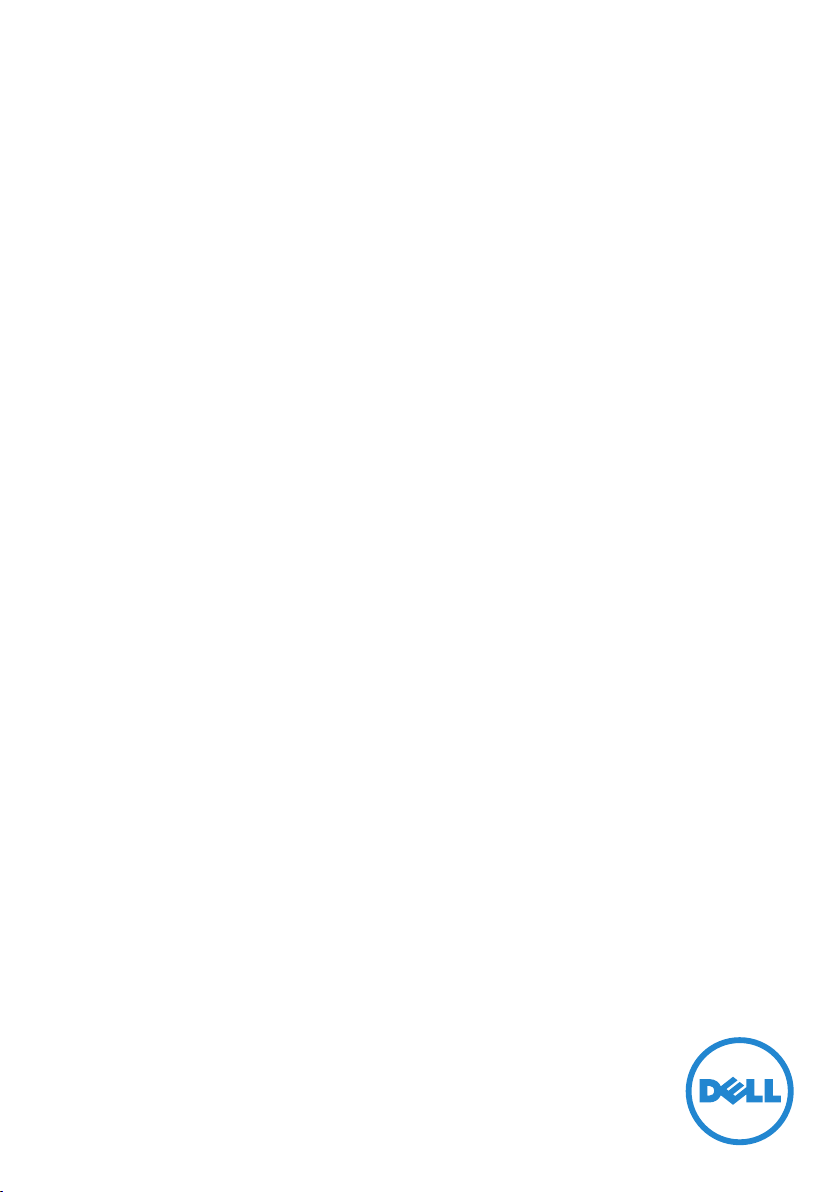
Manual de usuário
Dell SE2717H/SE2717HX/SE2717HR
No. do modelo: SE2717H/SE2717HX/SE2717HR
Modelo regulamentar: SE2717Hc
Page 2

Notas, cuidados e alertas
OBSERVAÇÃO: Uma NOTA indica informações importantes que o ajudam a
usar melhor seu computador.
CUIDADO: Uma PRECAUÇÃO indica dano em potencial ao hardware ou
perda de dados se as instruções não forem seguidas.
ATENÇÃO: Um ALERTA indica o risco de danos materiais, danos pessoais ou
morte.
Copyright © 2016–2019 Dell Inc. ou suas subsidiárias. Todos os direitos reservados EMC,
Dell e outras marcas são marcas comerciais da Dell Inc. ou suas subsidiárias. Outros nomes podem
ser marcas registradas de seus respectivos proprietários.
2019 - 8
Rev. A06
Page 3
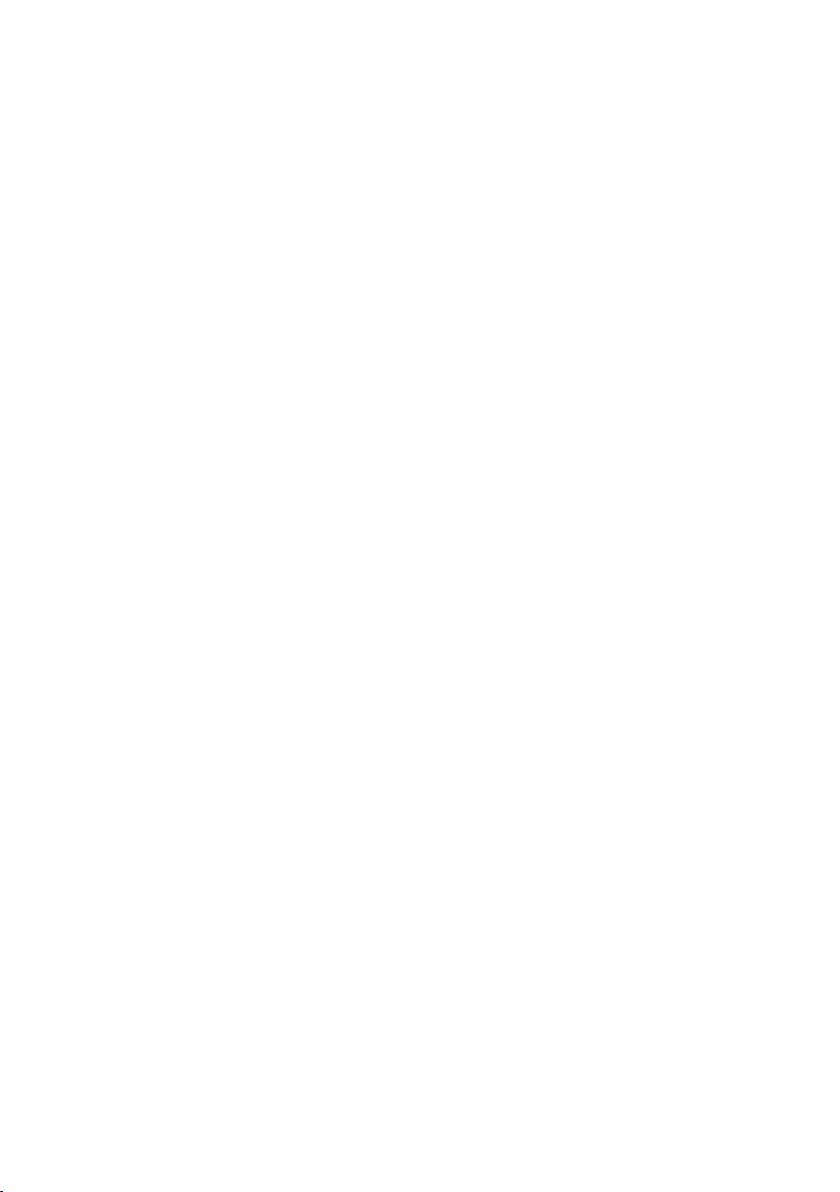
Índice
Sobre seu monitor ................................................................... 5
Conteúdo do pacote ............................................................................. 5
Características do produto ..................................................................6
Identificação das peças e controles ................................................... 7
Especificações do monitor .................................................................10
Capacidade Plug and Play .................................................................. 17
Qualidade do monitor LCD e política de pixel ............................... 17
Orientações para manutenção ..........................................................17
Configurando o monitor ...................................................... 18
Conectando o suporte ........................................................................ 18
Conectando seu monitor ...................................................................18
Organizando cabos .............................................................................19
Remoção do suporte .......................................................................... 20
Operando seu monitor ......................................................... 21
Ligue o monitor .................................................................................... 21
Usando os botões de controle ..........................................................21
Usando o menu de exibição na tela (OSD) ......................................23
Configurando seu monitor ................................................................36
Usando a inclinação ............................................................................38
Índice | 3
Page 4
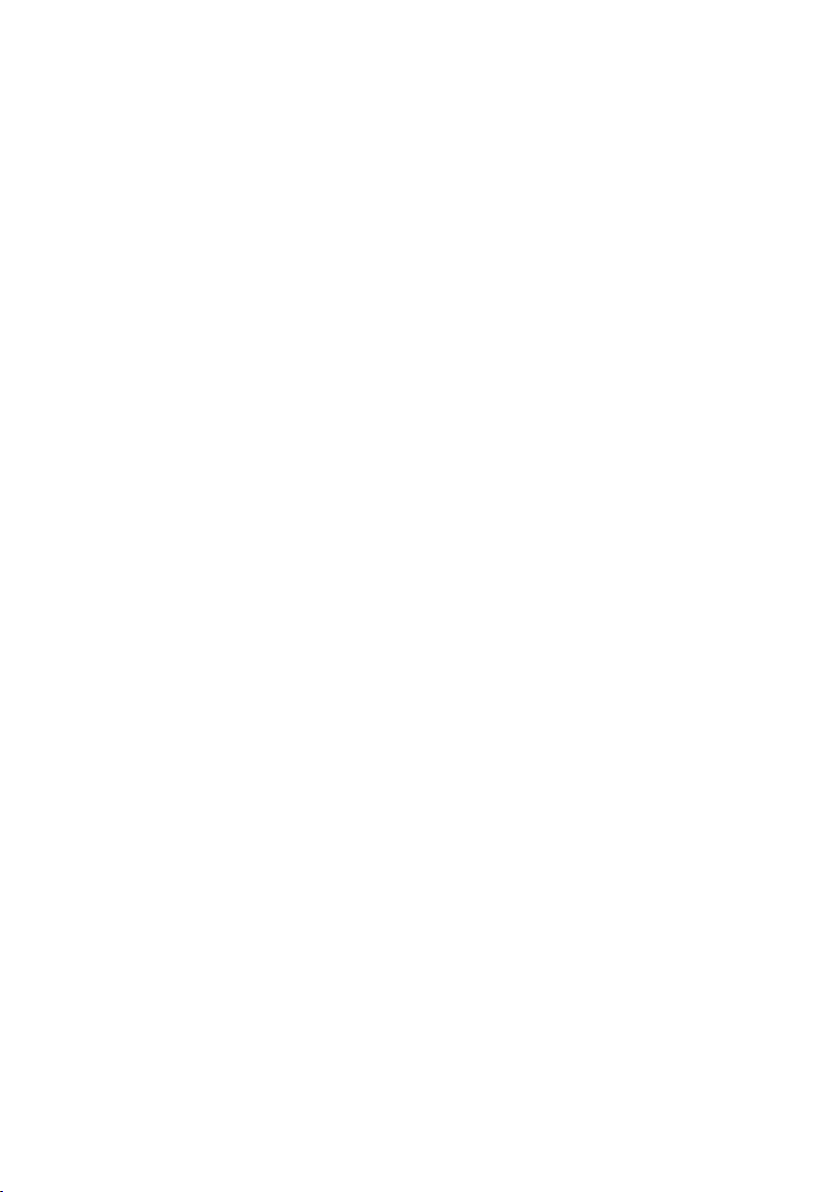
Solução de problemas ..........................................................39
Autoteste ...............................................................................................39
Diagnósticos integrados .................................................................... 40
Problemas comuns ..............................................................................41
Problemas específicos do produto ...................................................43
Apêndice .................................................................................44
Avisos da FCC (somente para os EUA) e outras informações
regulamentares ................................................................................... 44
Como entrar em contato com a Dell .............................................. 44
4 |
Page 5
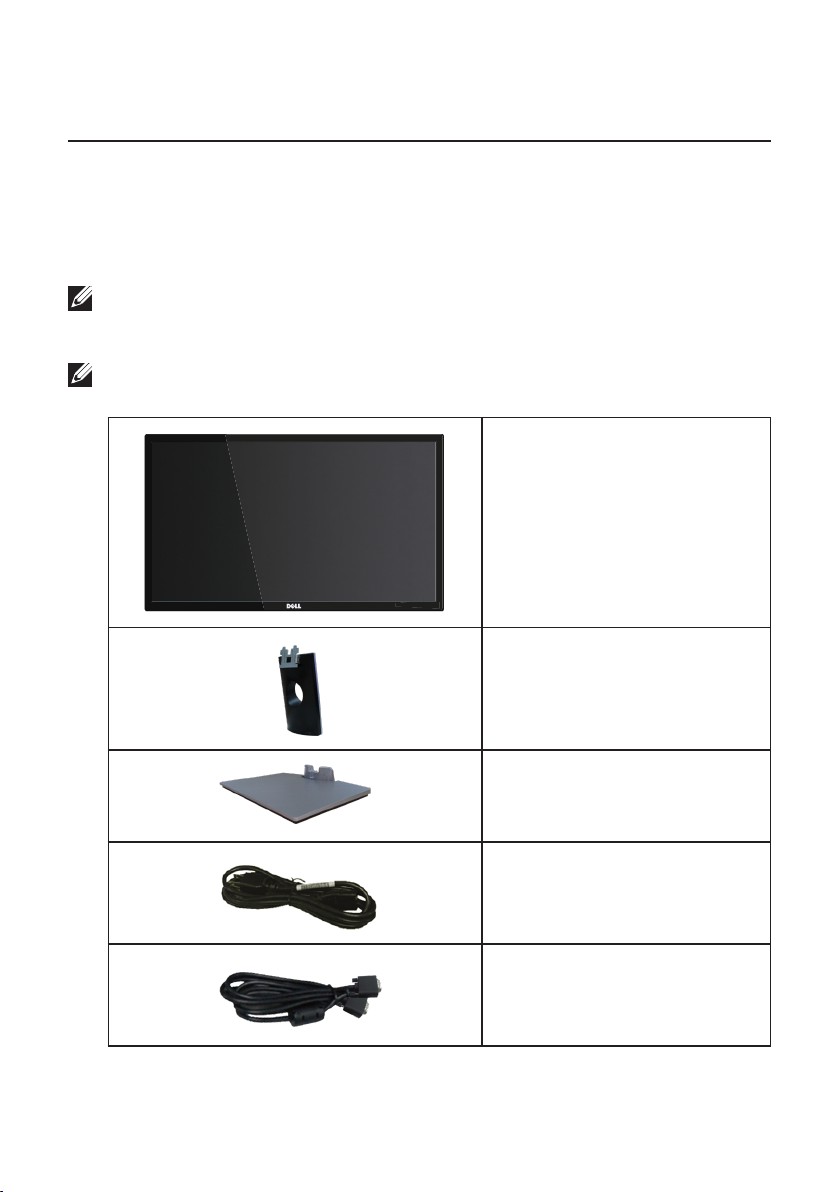
Sobre seu monitor
Conteúdo do pacote
O monitor vem com os componentes mostrados abaixo. Assegure-se de que você
recebeu todos os componentes eveja para mais informações Como entrar em
contato com a Dell se algo estiver faltando.
OBSERVAÇÃO: Alguns itens podem ser opcionais e podem não ser fornecidos
com o monitor. Alguns recursos ou mídias podem não estar disponíveis em
alguns países.
OBSERVAÇÃO: Para configurar com qualquer outro suporte, por favor consulte
o guia de configuração do respectivo suporte para instruções de configuração.
∞ Monitor
∞ Elevação do suporte
∞ Base de suporte
∞ Cabo de alimentação
(conforme cada país)
∞ Cabo VGA (para SE2717H)
Sobre seu monitor | 5
Page 6

∞ Cabo HDMI (para SE2717HX/
SE2717HR)
∞ Guia de configuração rápida
∞ Informações de segurança e
regulamentares
Características do produto
O monitor de tela plana Dell SE2717H/SE2717HX/SE2717HR tem uma matriz ativa,
transistor de filme fino (TFT), tela de cristal líquido (LCD) e iluminação de LED. Os
recursos do monitor incluem:
∞ SE2717H/SE2717HX/SE2717HR: 68,6 centímetros (27 polegadas) área visível
(medido na diagonal). Resolução de 1920 x 1080, além de suporte de tela cheia
para resoluções mais baixas.
∞ Amplo ângulo de visão para permitir a visualização de uma posição sentada ou
em pé ou enquanto se move de um lado-a-lado.
∞ A conectividade VGA e HDMI torna mais simples e fácil conectar com sistemas
legados e novos.
∞ Capacidade Plug and Play se suportada pelo seu sistema.
∞ Instruções na tela (OSD) para facilidade de configuração e otimização da tela.
∞ Recurso de economia de energia em Monitor certificado Energy Star.
∞ Slot de trava de segurança.
∞ BFR/PVC- reduzido.
∞ Vidro sem arsênico e livre de mercúrio para Painel apenas.
∞ Alta taxa de contraste dinâmico (8.000.000:1).
∞ 0,3 W de energia de reserva, quando no modo de suspensão.
∞ O medidor de energia mostra o nível de energia que está sendo consumido
pelo monitor em tempo real.
∞ Suporta a tecnologia AMD FreeSync™.
∞ Otimize o conforto visual com uma tela sem cintilação e recurso ComfortView
que minimiza a emissão de luz azul.
6 | Sobre seu monitor
Page 7
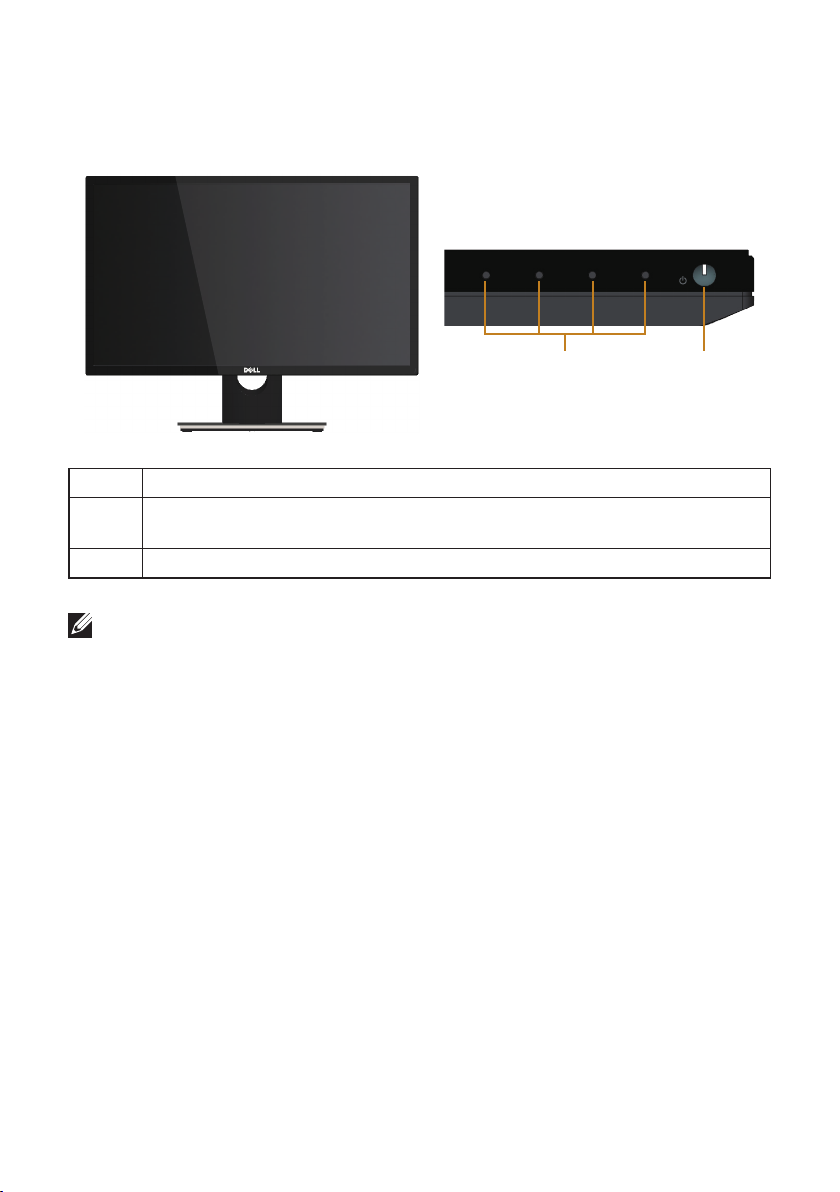
Identificação das peças e controles
Vista frontal
1 2
Botões de controle
Rótulo Descrição
1 Botões de função (Para obter mais informações, consulte Operando seu
monitor)
2 Botão Ligar/Desligar
OBSERVAÇÃO: Para monitores com painéis frontais brilhantes o usuário deve
considerar a colocação do monitor uma vez que o painel frontal pode causar
reflexos incômodos da luz ambiente e superfícies brilhantes.
Sobre seu monitor | 7
Page 8

Vista traseira
TPV Electro
nics (Fu
ujian) Co., Ltd. ujian) Co., Ltd.
roonFu
j
080-20
200-3800080
-2
4
SVC Tag:
xxxxxxx
Express Service
Code:
xxx xxx xxx x
S/N: CN-12MWY64180-341-001L
-A00
Date of Mfg/⭕ӝᰛᵕ⭕⭘ᰛᵕ: May. 2015
XXXXX
R33037
RoHS
Consumo de energía: xx.x Wh
Consumo de energía en modo de espera: x.x Wh
Удельная мощность рабочего режима - x.xxx Вт/см²
Потребляемая мощность изделием в режиме ожидания - x.xx Вт
Потребляемая мощность изделием в выключенном режиме - x.xx Вт
XXXXXX-XX
SE2717H/SE2717HX
SE2717H/SE2717HX
SE2717Hc
SE2717Hc
1.5A
CAN ICES-3(B)/BMB-3(B)
Apparatet må lkoples jordet skkontakt.
Apparaten skall anslutas ll jordat uag.
Laite on liiteävä suojakoskemilla varusteuun pistorasiaan.
Apparatets skprop skal lslues en skkontakt med jord,
som giver forbindelse l skproppens jord.
䊂
[
䆜䃔ֵ⭞䚄ᓜᚆۭᇩ㿌࣑
㐔㷡㢬ڊ㥐㦤㣄ڕ
TPV Electronics (Fujian) Co., Ltd.
XXXXXXX-XXXXX
MSIP-REM-TPF-SE2717Hc
080-200-3800
Date of Mfg/
Date of Mfg/
TPV Electronics (Fujian) Co., Ltd.
080-200-3800
5
2
1
Vista traseira sem suporte para
3
monitor
Vista traseira com suporte para
monitor
Rótulo Descrição Uso
1 Slot de trava de segurança Protege monitor com trava de
segurança (trava de segurança não
incluído).
2 Código de barra, número de série, e
etiqueta de serviço
Consulte a etiqueta se precisar
entrar em contato com a Dell para
obter suporte técnico. A etiqueta de
serviço Dell é utilizada para garantia
Dell e fins de gestão de atendimento
ao cliente e para os registros do
sistema de base.
3 Etiqueta de regulamentação Lista as aprovações regulamentares.
4 Botão de liberação do suporte Libera o suporte do monitor.
5 Slot de gestão de cabo Para organizar os cabos colocando-
os na fenda.
8 | Sobre seu monitor
Page 9

Vista lateral
2 3
1
Vista inferior
Vista inferior com suporte para monitor
Rótulo Descrição Uso
1 Porta de energia Conecta o cabo de alimentação.
2 Porta HDMI Conecte seu computador com o cabo HDMI.
3 Porta VGA Conecte seu computador com o cabo VGA.
Sobre seu monitor | 9
Page 10
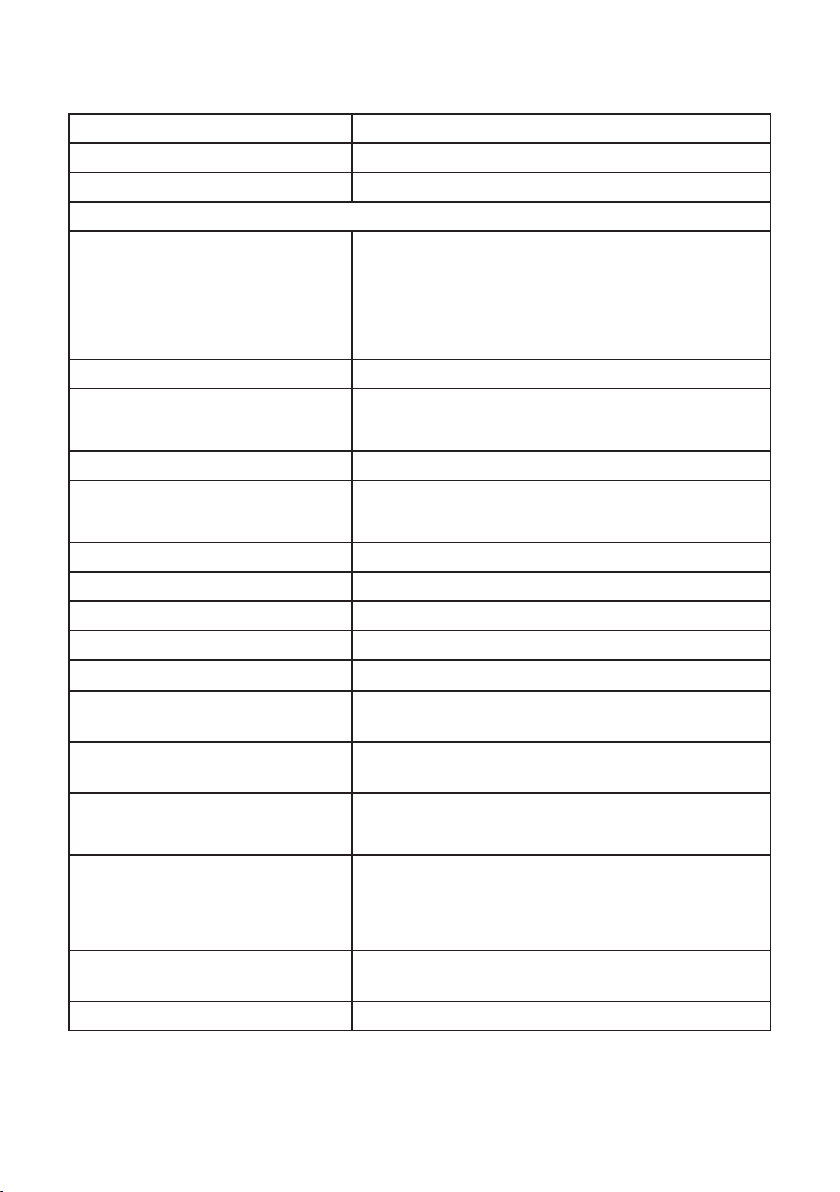
Especificações do monitor
Modelo SE2717H/SE2717HX/SE2717HR
Tipo de tela Matriz ativa - TFT LCD
Tipo de painel Mudança em Plano
Imagem visível
Diagonal
Horizontal (área ativa)
Vertical, área ativa
Área
Espaçamento de pixel 0,3114 mm
Ângulo de visão 178° (vertical) típico
Saída de luminância 300 cd/m² (típico)
Relação de contraste 1000 a 1 (típico)
Revestimento da placa frontal Anti-brilho com dureza 3H
Luz de fundo Sistema de barra de luz de LED
Tempo de resposta 6 ms típico (G a G)
Profundidade de cor 16,7 milhões de cores
Gama de cores CIE 1976 (84%), CIE 1931 (72%)
Suporta frequência de estrutura
FreeSync (porta HDMI apenas)
Compatibilidade do Dell Display
Manager
Conectividade 1xHDMI (ver 1.4)
Largura da borda (borda do
monitor para área ativa)
Segurança Slot de trava de segurança (trava de cabo vendida
Ajustabilidade Inclinação (5°/21°)
686,00 mm (27 pol)
597.89 mm (23.54polegadas)
336.31 mm (13.24 polegadas)
2.010,76 cm² (311,67 pol²)
178° (horizontal) típico
8.000.000 a 1 (Contraste Dinâmico)
48-75 Hz
Sim
1xVGA
11,60 mm (Topo)
11,60 mm (Esquerda/Direita)
21,10 mm (Inferior)
separadamente)
10 | Sobre seu monitor
Page 11
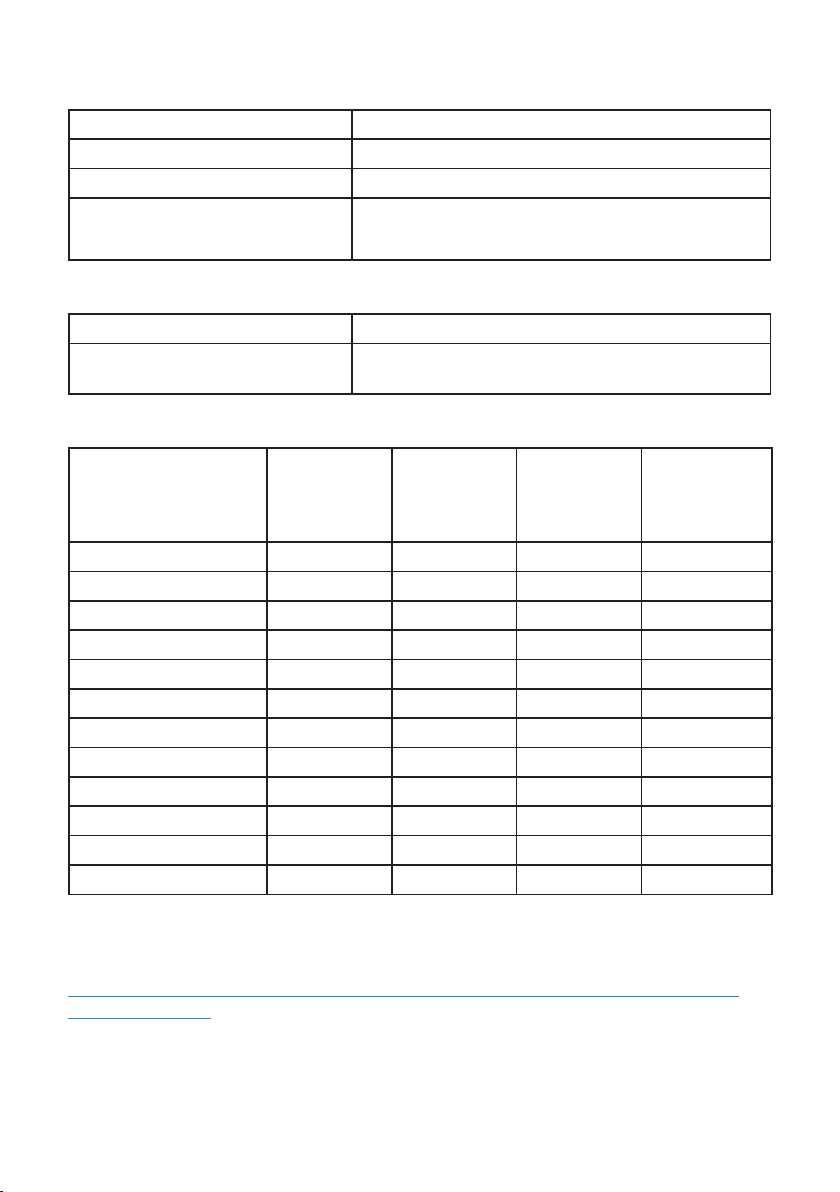
Especificações de resolução
Modelo SE2717H/SE2717HX/SE2717HR
Alcance de varredura horizontal 30 kHz a 83 kHz (automático)
Alcance de varredura vertical 48 Hz a 76 Hz (automático)
Resolução predefinida máxima 1920 x 1080 a 60 Hz para a porta VGA.
1920 x 1080 a 75 Hz para a porta HDMI.
Modos de vídeo suportados
Modelo SE2717H/SE2717HX/SE2717HR
Capacidades de exibição de
vídeo (HDMI)
480p, 480i, 576p, 720p, 1080p, 576i, 1080i
Modos de exibição predefinidos
Modo de exibição Frequência
horizontal
(kHz)
VESA, 720 x 400 31,5 70,1 28,3 -/+
VESA, 640 x 480 31,5 60,0 25,2 -/VESA, 640 x 480 37,5 75,0 31,5 -/VESA, 800 x 600 37,9 60,3 40,0 +/+
VESA, 800 x 600 46,9 75,0 49,5 +/+
VESA, 1024 x 768 48,4 60,0 65,0 -/VESA, 1024 x 768 60,0 75,0 78,8 +/+
VESA, 1152 x 864 67,5 75,0 108,0 +/+
VESA, 1280 x 1024 64,0 60,0 108,0 +/+
VESA, 1280 x 1024 80,0 75,0 135,0 +/+
VESA, 1600 x 1200 75,0 60,0 162,0 +/+
VESA, 1920 x 1080 67,5 60,0 148,5 +/+
Frequência
vertical (Hz)
Clock de
pixel (MHz)
Polaridade de
sincronização
(horizontal /
vertical)
Lista de Suporte de placa gráfica FreeSync
Verifique o website AMD para a lista de suporte gráfico FreeSync.
http://www.amd.com/en-us/innovations/software-technologies/technologiesgaming/freesync
Sobre seu monitor | 11
Page 12
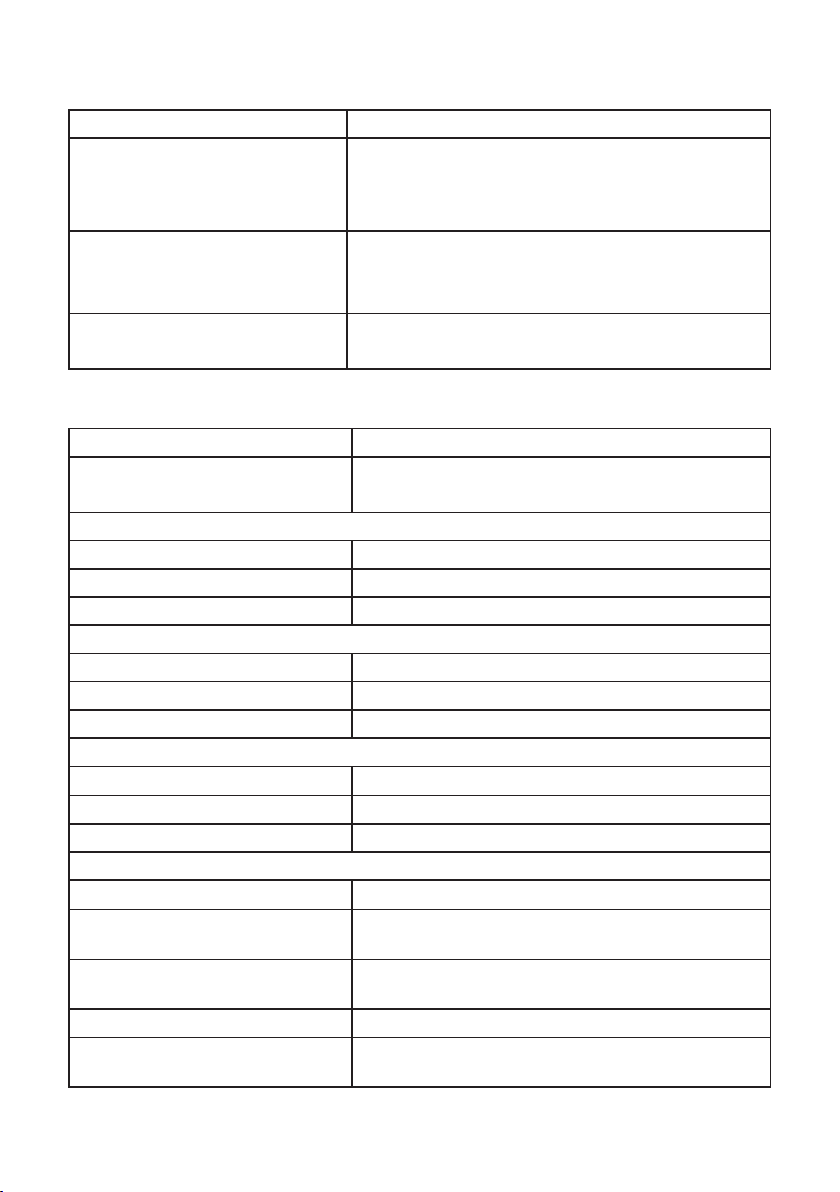
Especificações Elétricas
Modelo SE2717H/SE2717HX/SE2717HR
Sinais de entrada de vídeo ∞ HDMI 1.4, 600mV para cada linha
diferencial,100 ohm de impedância de entrada
por par diferencial,RGB analógico, 0,7 Volts
+ / -5%, polaridade positiva a 75 ohm
Tensão de entrada AC /
frequência / corrente
Corrente de pico
100 a 240 VCA / 50 Hz ou 60 Hz ± 3 Hz / 1,5A
Observação: A entrada de corrente alternada
necessita ser 1,5A (típico).
∞ 120 V: 30 A (máx.) a 0°C (início frio)
∞ 240 V: 60 A (máx.) a 0°C (início frio)
Características físicas
Modelo SE2717H/SE2717HX/SE2717HR
Tipo de cabo de sinal ∞ Digital: removível, HDMI, 19 pinos
∞ Analógico: removível, D-Sub, 15 pinos
Dimensões (com suporte)
Altura 458,7 mm (18,06 pol)
Largura 621,1 mm (24,45 pol)
Profundidade 185,4 mm (7,30 pol)
Dimensões (sem suporte)
Altura 369,0 mm (14,53 pol)
Largura 621,1 mm (24,45 pol)
Profundidade 56,6 mm (2,23 pol)
Dimensões do suporte
Altura 182,8 mm (7,20 pol)
Largura 244,6 mm (9,63 pol)
Profundidade 185,4 mm (7,30 pol)
Peso
Peso com embalagem
Peso com montagem do suporte
e cabos
Peso sem montagem do suporte
(sem cabos)
Peso da montagem do suporte 1,04 kg (2,29 lb)
Brilho da moldura frontal
(mínimo)
8,60 kg (18,96 lb)
6,10 kg (13,45 lb)
4,80 kg (10,58 lb)
Moldura preta - 85 unidades de brilho
12 | Sobre seu monitor
Page 13

Características ambientais
Modelo SE2717H/SE2717HX/SE2717HR
Temperatura
Operacional 0°C a 40°C (32°F a 104°F)
Não operacionais ∞ Armazenamento: -20°C a 60°C (-4°F a 140°F)
∞ Transporte: -20°C a 60°C (-4°F a 140°F)
Umidade
Operacional 20% a 80% (não-condensação)
Não operacionais ∞ Armazenamento 10% a 90% (sem condensação)
∞ Envio 10% a 90% (sem condensação)
Altitude
Operacional (máximo) 5.000 m (16.400 ft)
Não operacional (máximo) 12.192 m (40.000 ft)
Dissipação térmica
∞ 105,85 BTU/hora (máxima)
∞ 68,29 BTU/hora (típica)
Modos de gestão da energia
Se você tem placa de vídeo compatível VESA's DPM ou software instalado no seu
PC, o monitor pode reduzir automaticamente o consumo de alimentação quando
não está em uso. Isto é conhecido como Modo de Economia de Energia*. Se o
computador detectar a entrada do teclado, mouse ou outros dispositivos de entrada,
o monitor voltará a funcionar automaticamente. A tabela a seguir mostra o consumo
de energia e a sinalização desta função automática de economia de energia:
*Zero consumo de energia em modo desligado só pode ser obtido ao desconectar o
cabo de alimentação do monitor.
Modos
VESA
Operação
normal
Modo ativo
desligado
Desligar - - - Des. Menos de 0,3 W
Consumo de Energia P
Consumo Total de Energia (TEC)
Sincronização
Horizontal
Ativa Ativa Ativa Branco 31 W (máximo)**
Inativo Inativo Em
Sincronização
ON
Vertical
branco
18,42 W
58,2 kWh
Vídeo Indicador de
energia
Branco
(Brilhando)
Sobre seu monitor | 13
Consumo de
energia
20 W (típico)
Menos de 0,3 W
Page 14
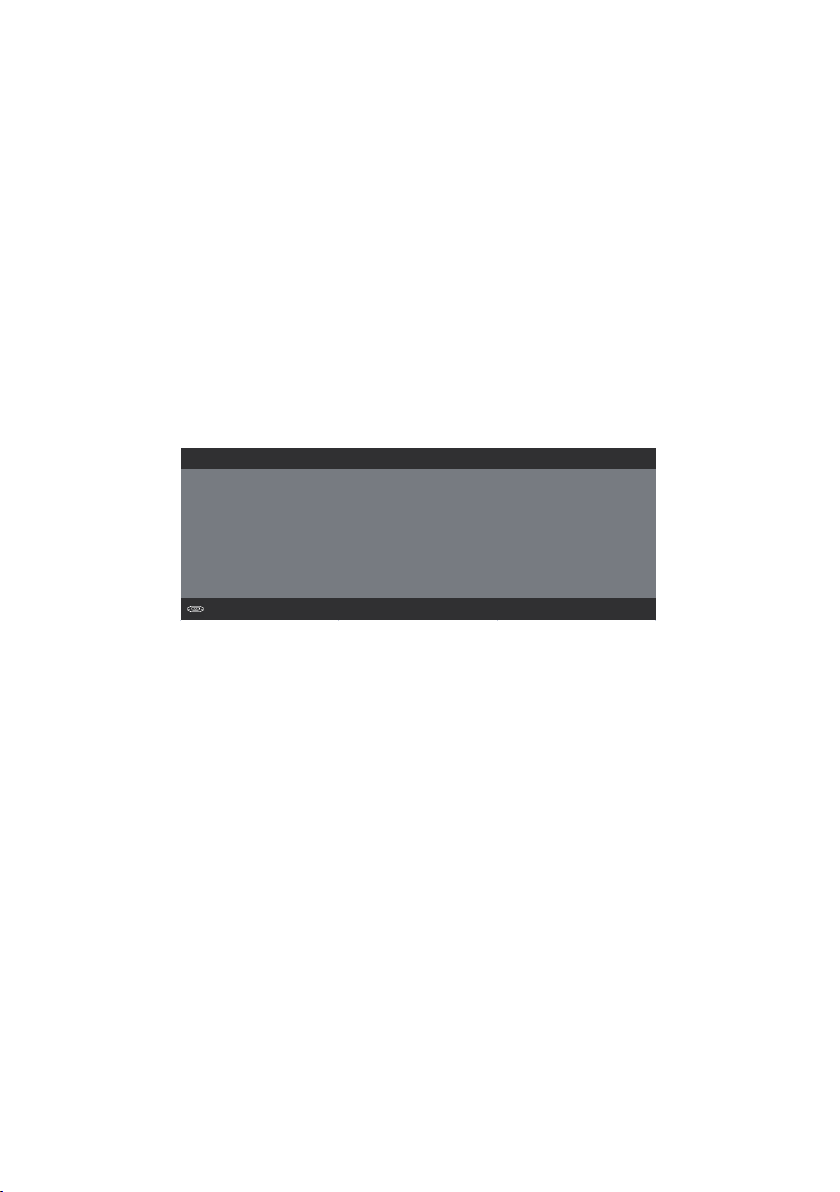
** Consumo máximo de alimentação com luminância e USB ativo.
Este documento é apenas informativo e reflete o desempenho em laboratório. Seu
produto pode funcionar de modo diferente, dependendo do software, componentes
e periféricos que você encomendou e não terá nenhuma obrigação de atualizar
essas informações. Assim, o cliente não deve confiar nesta informação na tomada de
decisões sobre as tolerâncias elétrica ou de outra forma. Nenhuma garantia quanto à
precisão ou integridade é expressa ou implícita.
OBSERVAÇÃO:
PON: Consumo de Energia no modo On (Ligado) medido com referencia ao teste do
Energy Star.
TEC: Consumo de energia total em kWh medido com referencia ao método de teste
do Energy Star.
O OSD só funcionará no modo de funcionamento normal. Quando qualquer botão é
pressionado no modo Ativo-desligado, a seguinte mensagem será exibida:
Dell SE2717H
Não há nenhum sinal vindo do computador. Pressione qualquer tecla do teclado ou
mexa o mouse para reativá-lo. Se não houver exibição, pressione o botão monitor
agora para selecionar a fonte de entrada correta no menu Na tela.
Ative o computador e o monitor para ter acesso ao OSD.
14 | Sobre seu monitor
Page 15

Atribuições dos pinos
Conector VGA
Número do
Pin
1 Vídeo-Vermelho
2 Vídeo-Verde
3 Vídeo-Azul
4 GND
5 Autoteste
6 GND-R
7 GND-G
8 GND-B
9 Computador 5V/3,3V
10 Sincronização GND
11 GND
12 Dados DDC
13 H-sync
14 V-sync
15 DDC clock
15 pinos Lado do cabo de sinal lateral
Sobre seu monitor | 15
Page 16

Conector HDMI
Número do
Pin
1 TMDS DATA 2+
2 TMDS DATA 2 SHIELD
3 TMDS DATA 24 TMDS DATA 1+
5 TMDS DATA 1 SHIELD
6 TMDS DATA 17 TMDS DATA 0+
8 TMDS DATA 0 SHIELD
9 TMDS DATA 0-
10 TMDS CLOCK+
11 TMDS CLOCK SHIELD
12 TMDS CLOCK13 CEC
14 Reservado (N.C. no dispositivo)
15 DDC CLOCK (SCL)
16 DDC DATA (SDA)
17 DDC/CEC aterramento
18 +5V POWER
19 HOT PLUG DETECT
19 pinos Lado do cabo de sinal lateral
16 | Sobre seu monitor
Page 17

Capacidade Plug and Play
Você pode instalar o monitor em qualquer sistema compatível Plug and Play. O
monitor fornece automaticamente ao computador seus Dados de Identificação de
Exibição Estendida (EDID) usando Canal de Dados de Exibição (DDC) para que o
sistema possa se configurar e otimizar as configurações do monitor. A maioria das
instalações de monitor é automática, você pode selecionar configurações diferentes,
se desejar. Para obter mais informações sobre como alterar as configurações do
monitor, consulte Operando seu monitor.
Qualidade do monitor LCD e política de pixel
Durante o processo de fabricação do Monitor LCD, não é incomum que um ou mais
pixels fiquem fixos em um estado imutável, que são difíceis de ver e não afetam
a qualidade de exibição ou usabilidade. Para mais informações sobre a política
Qualidade do Monitor e de Pixel Dell, consulte o site de Suporte da Dell em
www.dell.com/support/monitors.
Orientações para manutenção
Limpeza do monitor
ATENÇÃO: Antes de limpar o monitor, desconecte o cabo de alimentação do
monitor da tomada elétrica.
CUIDADO: Leia e siga as Instruções de segurança antes de limpar o monitor.
Para melhores práticas, siga as instruções na lista abaixo ao desembalar, limpar ou
manusear seu monitor:
∞ Para limpar a tela, umedeça levemente um pano limpo e macio com água. Se
possível, use um tecido especial para limpeza de tela ou uma solução adequada
para revestimento antiestático. Não use benzeno, tíner, amônia, limpadores
abrasivos ou ar comprimido.
∞ Use um pano levemente umedecido, água para limpar o monitor. Evite usar
detergente de qualquer tipo uma vez que alguns detergentes deixam uma
película esbranquiçada sobre o monitor.
∞ Se você notar um pó branco ao desembalar o monitor, limpe-o com um pano.
∞ Manuseie o seu monitor com cuidado porque o monitor de cor preta pode ser
riscado e mostrar marcas de riscos brancos.
∞ Para ajudar a manter a melhor qualidade de imagem em seu monitor, use um
protetor de tela mudando dinamicamente e desligue o monitor quando não
estiver em uso.
Sobre seu monitor | 17
Page 18

Configurando o monitor
Conectando o suporte
OBSERVAÇÃO: O suporte é destacável quando o monitor é despachado da
fábrica.
OBSERVAÇÃO: Isto é aplicável para um monitor com um suporte. Quando
qualquer outro suporte é comprado, por favor consulte o guia respectivo
suporte de configuração para obter instruções estabelecidas.
Para acoplar o suporte do monitor:
1.
Coloque o sobre um pano macio ou almofada.
2.
Insira as duas guias na parte superior das fendas do suporte na parte de trás do
monitor.
3.
Pressione o suporte para baixo até que encaixe no lugar.
2
3
Conectando seu monitor
ATENÇÃO: Antes de iniciar qualquer procedimento desta seção, siga as
Instruções de segurança.
OBSERVAÇÃO: Não conecte todos os cabos do computador ao mesmo tempo.
É recomendado rotear os cabos pelo slot para organização de cabos antes de
conectá-los ao monitor.
Para conectar o monitor para o computador:
1.
Desligue o computador e desconecte o cabo de alimentação.
2.
Conecte o cabo VGA/HDMI do monitor ao computador.
18 | Configurando o monitor
Page 19

Conectar o cabo VGA (vendido separadamente para
SE2717HX/SE2717HR)
Conectar o cabo HDMI (vendido separadamente para SE2717H)
Organizando cabos
Utilize o slot para gerenciamento de cabos para organizar os cabos conectados ao
seu monitor.
Configurando o monitor | 19
Page 20

Remoção do suporte
OBSERVAÇÃO: Para evitar arranhões na tela LCD durante a remoção da base,
certifique que o monitor é colocado em uma superfície limpa.
OBSERVAÇÃO: Isto é aplicável para um monitor com um suporte. Quando
qualquer outro suporte é comprado, por favor consulte o guia respectivo
suporte de configuração para obter instruções estabelecidas.
Para remover o suporte:
1.
Coloque o sobre um pano macio ou almofada.
2.
Use uma chave de fenda longa e fina para empurrar a trava de liberação.
3.
Uma vez que a trava é liberada, retire a base do monitor.
2
2
3
20 | Configurando o monitor
Page 21

Operando seu monitor
Ligue o monitor
Pressione o botão para ligar o monitor.
Usando os botões de controle
Use os botões de controle na parte inferior do monitor para ajustar a imagem que
está sendo exibida.
1
A tabela a seguir descreve os botões de controle:
Botões de Controle Descrição
1
Modos predefinidos
2
Teclas de atalho/
3
4
Utilize este botão para escolher de uma lista de modos
predefinidos.
Botões de controle
Operando seu monitor | 21
Page 22

2
1
234
Tecla de Atalho /
Brilho/Contrasta
3
Menu
4
Sair
5
Energia (com luz de
energia)
Use a tecla Brilho/ Contraste para acesso direto para
o menu de controle “Brilho” e “Contraste”.
Use o botão Menu para abrir o menu na tela (OSD)
e selecione o menu exibido na tela (OSD). Ver
Acessando o menu OSD.
Utilize este botão para voltar ao menu principal ou sair
do menu OSD principal.
Use o botão de Energia para ligar o monitor ligado e
desligado.
Branco sólido indica que o monitor está Ligado e
totalmente funcional. Branca piscando indica modo
de economia de energia.
Controles OSD
Use os botões na parte inferior do monitor para ajustar as configurações de imagem.
Botões de Controle Descrição
1
Cima
2
Baixo
3
OK
4
Voltar
22 | Operando seu monitor
Use o botão Para cima para aumentar valores ou
mover um menu para cima.
Use o botão Para baixo para diminuir valores ou mover
um menu para baixo.
Use o botão OK para confirmar sua seleção no menu.
Use o botão Voltar para voltar ao menu anterior.
Page 23

Usando o menu de exibição na tela (OSD)
Acessando o menu OSD
OBSERVAÇÃO: Quaisquer mudanças que você faz são automaticamente salvas
se você mover para outro menu, sai do menu OSD, ou espere o OSD menu OSD
fechar.
1.
Pressione o botão para visualizar o menu principal OSD.
Menu Principal para entrada analógica (VGA)
Dell SE2717H Uso da Energia
Brilho/contraste
Ajuste automático
Origem de entrada
Cor
Tela
Energia
Menu
Personalizar
Outros
Resolução: 1920x1080, 60Hz
2.
Pressione os botões e para mover entre as opções de configuração.
Quando você move de um ícone para outro, o nome da opção é realçada. Veja
a tabela abaixo para uma lista completa de todas as opções disponíveis para o
monitor.
75% 75%
3.
Pressione o botão ou para ativar a opção destacada.
4.
Pressione os botões e para selecionar o parâmetro desejado.
5.
Pressione o botão e use os botões e de acordo com os indicadores
no menu para fazer as alterações.
6.
Selecione o botão para retornar para o menu principal.
Operando seu monitor | 23
Page 24

Ícone Menu e
submenus
Brilho/Contraste Utilize este menu para ativar ajuste de brilho/contraste.
Descrição
Dell SE2717H Uso da Energia
Brilho/contraste
Ajuste automático
Origem de entrada
Cor
Tela
Energia
Menu
Personalizar
Outros
Resolução: 1920x1080, 60Hz
75% 75%
Brilho
Ajusta a luminosidade do Brilho da luz de fundo.
Pressione o botão para aumentar o brilho e pressione
o botão para diminuir o brilho (mín. 0 e máx. 100).
OBSERVAÇÃO: Ajuste manual de brilho é desativado
quando o contraste dinâmico é ligado.
Contraste Ajuste o brilho primeiro e ajuste de contraste apenas se o
ajuste adicional for necessário.
Pressione o botão para aumentar o contraste e
pressione o botão para diminuir o contraste (mín. 0 e
máx. 100).
A função contraste ajusta o grau de diferença entre o
escuro e o claro na tela do monitor.
24 | Operando seu monitor
Page 25

Ajuste
Automático
Use esta tecla para ativar configuração automática e
ajustar o menu.
Dell SE2717H Uso da Energia
Brilho/contraste
Ajuste automático
Origem de entrada
Cor
Tela
Energia
Menu
Personalizar
Outros
Resolução: 1920x1080, 60Hz
Pressione para ajustar a tela automaticamente.
A seguinte caixa de diálogo aparece em uma tela preta
quando o monitor se ajusta automaticamente para a
entrada de corrente:
Ajuste automático em curso…
Ajuste automático permite que o monitor se auto-ajuste
ao sinal de vídeo de entrada. Depois de usar o auto
ajuste, você pode ajustar o seu monitor usando o clock
de pixel (grosso) e fase (fino) sob as configurações de
vídeo.
OBSERVAÇÃO: Ajuste automático não ocorre se você
pressionar o botão enquanto não existirem sinais de
entrada de vídeo ou cabos conectados.
Esta opção só está disponível quando você estiver
usando o conector analógico (VGA).
Operando seu monitor | 25
Page 26

Origem de
entrada
Use o botão origem de entrada para selecionar entre
diferentes sinais de entradas de vídeo que são conectadas
ao seu monitor.
Dell SE2717H Uso da Energia
Brilho/contraste
Ajuste automático
Origem de entrada
Cor
Tela
Energia
Menu
Personalizar
Outros
Resolução: 1920x1080, 60Hz
VGA
HDMI
Seleção automática Lig.
Redef origem de entrada
VGA
Selecione a entrada VGA quando estiver usando o
conector analógico (VGA). Pressione para selecionar
a origem de entrada VGA.
HDMI
Selecione a entrada HDMI quando estiver usando o
conector HDMI. Pressione para selecionar a origem
de entrada HDMI.
Seleção
automática
Redef origem de
entrada
Selecione seleção automática para procurar sinais de
entrada disponíveis.
Selecione esta opção para restaurar a Origem de entrada
padrão.
Cor Use cor para ajustar o modo de configuração de cor.
Dell SE2717H Uso da Energia
Brilho/contraste
Ajuste automático
Origem de entrada
Cor
Tela
Energia
Menu
Personalizar
Outros
Resolução: 1920x1080, 60Hz
Modos predefinidos
Formato de cor de entrada
Redef cor
Padrão
RGB
26 | Operando seu monitor
Page 27

Modos
Predefinidos
Quando você selecionar os Modos Predefinidos, você
pode escolha Standard, ComfortView, Multimedia, Movie,
Game, Warm, Cool ou Custom Color (Padrão, multimídia,
filmes, jogos, papel, quente, frio, ou cor personalizada) da
lista.
∞ Padrão: Carrega as configurações de cor padrão do
monitor. Este é o modo predefinido padrão.
∞ ComfortView: Diminui o nível de luz azul emitida pela
tela para visualização mais confortável para os olhos.
∞ Multimídia: Carrega as configurações de cor ideais para
aplicativos multimídia.
∞ Filme: Carrega as configurações de cor ideais para
filmes.
∞ FPS Game (Jogo FPS): Carrega as configurações de cor
ideais para jogos de Tiro em Primeira Pessoa.
∞ RTS Game (Jogo RTS): Carrega as configurações de
cor ideais para jogos de Estratégia em Tempo Real.
∞ RPG Game (Jogo RPG): Carrega as configurações de
cor ideais para jogos de Personagens.
∞ Quente: Aumenta a temperatura da cor. A tela parece
mais quente com um tom vermelho/amarelo.
∞ Frio: Diminui a temperatura da cor. A tela parece mais
fria com uma tonalidade azul.
∞ Cor Personalizada: Permite ajustar manualmente as
configurações de cor.
Pressione os botões e para ajustar os valores
de três cores (R, G, B) e criar seu próprio modo de cor
predefinida.
Dell SE2717H Uso da Energia
Brilho/contraste
Ajuste automático
Origem de entrada
Cor
Tela
Energia
Menu
Personalizar
Outros
Resolução: 1920x1080, 60Hz
Modos predefinidos
Padrão
ComfortView
Multimídia
Filme
FPS Game
RTS Game
RPG Game
Quente
Frio
Cor Personalizada
Operando seu monitor | 27
Page 28

Formato de cor
de entrada
Permite que você defina o modo de entrada de vídeo
para:
∞ RGB: Selecione esta opção se seu monitor estiver
conectado a um computador ou DVD player usando o
cabo HDMI.
∞ YPbPr: Selecione esta opção se o seu reprodutor de
DVD suporta apenas a saída YPbPr.
Dell SE2717H Uso da Energia
Brilho/contraste
Ajuste automático
Origem de entrada
Cor
Tela
Energia
Menu
Personalizar
Outros
Resolução: 1920x1080, 60Hz
Formato de cor de entrada
RGB
YPbPr
Matiz
Este recurso pode mudar a cor da imagem de vídeo para
o verde ou roxo. Este é usado para ajustar a cor do tom
de pele desejado. Use ou para ajustar a matiz de 0
a 100.
Pressione para aumentar a sombra verde da imagem
de vídeo.
Pressione para aumentar a sombra roxa da imagem
de vídeo.
OBSERVAÇÃO: Ajuste de Matiz está disponível apenas
quando selecionar o modo predefinido Filme ou Jogo.
Saturação Esta função pode ajustar a saturação da cor da imagem
de vídeo. Use ou para ajustar a saturação de 0 a
100.
Pressione para aumentar o aspecto monocromático
da imagem de vídeo.
Pressione para aumentar o aspecto de cores da
imagem de vídeo.
OBSERVAÇÃO: Ajuste Saturação está disponível apenas
quando selecionar o modo predefinido Filme ou Jogo.
Redef cor
Permite redefinir a cor do seu monitor para as
configurações de fábrica.
28 | Operando seu monitor
Page 29

Tela Use as exibição para ajustar a imagem.
Dell SE2717H Uso da Energia
Brilho/contraste
Ajuste automático
Origem de entrada
Cor
Tela
Energia
Menu
Personalizar
Outros
Resolução: 1920x1080, 60Hz
Formato de imagem
Posição horizontal
Posição vertical
Nitidez
Clock de pixel
Fase
Contraste dinâmico
Tempo de Resposta
Redef exibição
Ampla 16:9
50
50
50
50
0
Normal
Formato de
Ajuste o formato da imagem como ampla 16:9, 4:3 ou 5:4.
imagem
Posição
Horizontal
Posição Vertical
Use os botões e para ajustar a imagem esquerda e
direita. Mínimo é 0 (-). Máximo é 100 (+).
Use os botões e para ajustar a imagem de cima
para baixo. Mínimo é 0 (-). Máximo é 100 (+).
Nitidez Este recurso pode tornar a imagem mais nítida ou mais
suave. Use ou para ajustar a nitidez de 0 para 100.
Clock de Pixel Os ajustes de fase e clock de Pixel permitem que você
ajuste o monitor à sua preferência. Use os botões e
para ajustar para melhor qualidade de imagem. Mínimo é
0 (-). Máximo é 100 (+).
OBSERVAÇÃO: Aplicável quando a porta de entrada é
VGA.
Fase Se resultados satisfatórios não forem obtidos utilizando o
ajuste de fase, use o clock de pixel (grosso) e depois fase
(fino) novamente. Mínimo é 0 (-). Máximo é 100 (+).
OBSERVAÇÃO: Aplicável quando a porta de entrada é
VGA.
Contraste
dinâmico
Permite aumentar o nível de contraste para fornecer
qualidade de imagem mais nítida e detalhada.
Pressione o botão para selecionar o contraste
dinâmico ligado ou desligado.
OBSERVAÇÃO: Contraste dinâmico fornece contraste
mais alto se selecionar o modo predefinido jogo ou filme.
Tempo de
Resposta
O usuário pode selecionar entre Normal, Rápido ou
Super Rápido.
Redef exibição Selecione esta opção para restaurar as configurações de
exibição padrão.
Operando seu monitor | 29
Page 30

Energia
Dell SE2717H Uso da Energia
Brilho/contraste
Ajuste automático
Origem de entrada
Cor
Tela
Energia
Menu
Personalizar
Outros
Resolução: 1920x1080, 60Hz
LED do Botão de Energia Ligar Enquanto Ativo
Redef energia
LED do Botão de
Energia
Permite definir o indicador LED de alimentação ligado
durante ativo ou desligado durante ativo to economizar
energia.
Redef energia Selecione esta opção para restaurar as Configurações de
Energia padrão.
30 | Operando seu monitor
Page 31

Menu Selecione esta opção para ajustar as configurações
do OSD, tais como os idiomas do OSD, a quantidade
de tempo que o menu permanece na tela, e assim por
diante.
Dell SE2717H Uso da Energia
Brilho/contraste
Ajuste automático
Origem de entrada
Cor
Tela
Energia
Menu
Personalizar
Outros
Resolução: 1920x1080, 60Hz
Idioma
Transparência
Cronômetro
Travar
Redef menu
Português (Brasil)
20
20 s
Desbloquear
Idioma Opção de idioma para definir a exibição de OSD para
um dos oito idiomas (inglês, espanhol, francês, alemão,
português do Brasil, russo, chinês simplificado ou
japonês).
Transparência Selecione esta opção para alterar a transparência do
menu pressionando os botões e de 0 a 100.
Cronômetro Tempo de espera do OSD:Ajusta o tempo que o OSD fica
ativo depois que o último botão é pressionado.
Use os botões e para ajustar o cursor em
incrementos de 1 segundo, de 5 a 60 segundos.
Travar Acesso do usuário aos controles aos ajustes. Quando
bloquear é selecionado, nenhum ajuste do usuário é
permitido. Todos os botões estão bloqueados.
OBSERVAÇÃO: Quando o OSD é bloqueado,
pressionar a tecla de menu leva-o diretamente para
o menu configurações OSD, com "Bloqueio OSD"
pré-selecionado na entrada. Pressione e mantenha
pressionada a tecla por 6 segundos para desbloquear
e permitir que o usuário acesse todas as configurações
aplicáveis.
Redef menu Redefine todas as configurações OSD para os valores
predefinidos de fábrica.
Operando seu monitor | 31
Page 32

Personalizar Os usuários podem escolher um recurso da tecla de
atalho 1, tecla de atalho 2, reinício personalizado, modos
predefinidos ou Brilho/Contraste e definir como uma
tecla de atalho.
Dell SE2717H Uso da Energia
Brilho/contraste
Ajuste automático
Origem de entrada
Cor
Tela
Energia
Menu
Personalizar
Outros
Resolução: 1920x1080, 60Hz
Tecla de atalho 1 Modos predefinidos
Tecla de atalho 2 Brilho/Contrasta
Reinicializar Personalizar
Tecla de atalho 1 O usuário pode selecionar um dos seguintes itens:
Modos predefinidos, brilho/contraste, auto ajuste,
Origem de entrada e relação de aspecto para definir a
tecla de atalho 1.
Tecla de atalho 2 O usuário pode selecionar um dos seguintes itens:
Modos predefinidos, brilho/contraste, auto ajuste,
Origem de entrada e relação de aspecto para definir a
tecla de atalho 2.
Reinicializar
Personalizar
Outros
Permite restaurar tecla de atalho para a configuração
padrão.
Dell SE2717H Uso da Energia
Brilho/contraste
Ajuste automático
Origem de entrada
Cor
Tela
Energia
Menu
Personalizar
Outros
Resolução: 1920x1080, 60Hz
DDC/CI
Condicionamento do LCD
Redef outros
Restaurar Config. de Fábrica
Habilitar
Desabilitar
32 | Operando seu monitor
Page 33

DDC/CI DDC/CI (Display Data Interface de comando/canal)
permite que os parâmetros do monitor (brilho balanço
de cor, etc.) para ser ajustável via software em seu
computador.
Você pode desativar esse recurso, selecionando
Desativar.
Habilitar esse recurso para melhor experiência do usuário
e melhor desempenho do seu monitor.
Dell SE2717H Uso da Energia
Brilho/contraste
Ajuste automático
Origem de entrada
Cor
Tela
Energia
Menu
Personalizar
Outros
Resolução: 1920x1080, 60Hz
DDC/CI
Condicionamento do LCD
Redef outros
Restaurar Config. de Fábrica
Habilitar
Desabilitar
Condicionamento
do LCD
Ajuda a reduzir os casos menores de retenção de
imagem. Dependendo do grau de retenção de imagem,
o programa pode levar algum tempo para ser executado.
Para iniciar o condicionamento de LCD, selecione
Habilitar.
Dell SE2717H Uso da Energia
Brilho/contraste
Ajuste automático
Origem de entrada
Cor
Tela
Energia
Menu
Personalizar
Outros
Resolução: 1920x1080, 60Hz
DDC/CI
Condicionamento do LCD
Redef outros
Restaurar Config. de Fábrica
Habilitar
Desabilitar
Redefinir Outros Reinicie todas as definições sob o menu de configuração
Outros para os valores predefinidos de fábrica.
Restaurar
Config. de
Redefine todas as configurações para os valores
predefinidos de fábrica.
Fábrica
OBSERVAÇÃO: Seu monitor possui um recurso interno para calibrar
automaticamente o brilho para compensar o desgaste do LED.
Operando seu monitor | 33
Page 34

Mensagens de alerta do OSD
Quando a função Contraste Dinâmico está ativada (em esses modos predefinidos:
Jogo ou Filme), o ajuste de brilho manual é desativado.
Dell SE2717H
Para permitir o ajuste manual do brilho, o Contraste Dinâmico
será desligado.
Deseja continuar?
Não
Sim
Quando o monitor não suporta um modo de resolução de tela particular, a seguinte
mensagem é exibida:
Dell SE2717H
A duração de entrada atual não é suportada pela tela do monitor.
Por favor, mude sua duração de entrada em
alguma outra duração do monitor indicada, assim como as
especificações do monitor.
1920x1080, 60Hz
ou
Isto significa que o monitor não pode sincronizar com o sinal que está recebendo do
computador. Consulte Especificações do monitor para obter as faixas de frequência
Horizontal e Vertical endereçáveis por este monitor. O modo recomendado é de
1920 X 1080.
Antes da função DDC/CI ser desativada, a seguinte mensagem é exibida:
Dell SE2717H
A função de ajuste da configuração de exibição usando o aplicativo de PC
será desabilitada.
Deseja desativar a função DDC/CI?
Não
Sim
Quando o monitor entra em Modo de economia de energia, aparece a seguinte
mensagem:
Dell SE2717H
Entrando em economia de energia.
Se você pressionar qualquer botão que não o botão de energia, as seguintes
mensagens aparecerão dependendo da entrada selecionada:
34 | Operando seu monitor
Page 35

Dell SE2717H
?
Sem sinal VGA de seu dispositivo.
Pressione qualquer tecla do teclado ou move o mouse para ativá-lo.
Se não houver exibição, pressione o botão monitor novamente para
selecionar a fonte de entrada correta.
Se o cabo VGA ou HDMI não estiver conectado, uma caixa de diálogo flutuante como
exibida abaixo aparece. O monitor irá entrar no Modo de Economia de Energia após
4 minutos se for deixado neste estado.
Dell SE2717H
?
Sem cabo VGA
A visualização irá para o Modo de Economia de Energia em 4 minutos.
www.dell.com/support/monitors
ou
Dell SE2717H
?
Sem cabo HDMI
A visualização irá para o Modo de Economia de Energia em 4 minutos.
www.dell.com/support/monitors
Ver Solução de problemas para obter mais informações.
Operando seu monitor | 35
Page 36

Configurando seu monitor
Configurando a resolução máxima
Para definir a resolução máxima do monitor:
No Windows 7, Windows 8, Windows 8.1 e Windows 10:
1.
Para Windows 8 e Windows 8.1, selecione o quadro Desktop para mudar para o
ambiente de trabalho clássico.
2.
Clique com botão direito do mouse na área de trabalho e clique em Resolução
de Tela.
3.
Clique na lista suspensa da Resolução de tela e selecione 1920 x 1080.
4.
Clique em OK.
Se você não vê 1920 x 1080 como uma opção, você pode precisar atualizar o
driver de gráficos. Dependendo do seu computador, complete um dos seguintes
procedimentos:
Se você tem um computador de mesa ou computador portátil Dell:
∞ Acesse www.dell.com/support, digite a etiqueta de serviço e baixar o driver mais
recente para sua placa gráfica.
Se você estiver usando um computador não Dell (portátil ou de mesa):
∞ Vá para o site de suporte do seu computador e baixe os últimos drivers gráficos.
∞ Vá para o seu website placa de vídeo e baixe os últimos drivers gráficos.
Se você tem um computador de mesa Dell ou um computador
portátil Dell com acesso à internet
1.
Acesse www.dell.com/support, digite a etiqueta de serviço e baixar o driver mais
recente para sua placa gráfica.
2.
Após instalar os drivers em seu adaptador de vídeo, tente configurar a resolução
para 1920 x 1080 novamente.
OBSERVAÇÃO: Se você não pode definir a resolução para 1920 x 1080, entre
em contato com a Dell para perguntar sobre uma placa gráfica que suporte
essas resoluções.
Se você tem um computador de mesa, computador portátil,
ou placa gráfica não Dell™
No Windows 7, Windows 8, Windows 8.1 e Windows 10:
1.
Para Windows 8 e Windows 8.1 apenas, selecione o quadro Desktop para mudar
para o ambiente de trabalho clássico.
2.
Clique com botão direito do mouse no desktop e clique em Personalização.
3.
Clique em Alterar Configurações de Exibição.
4.
Clique em Configurações Avançadas.
36 | Operando seu monitor
Page 37

5.
Identifique o fornecedor do seu controlador gráfico pela descrição no topo da
janela (por exemplo, NVIDIA, ATI, Intel, etc.)
6.
Consulte o website do fornecedor de placa gráfica para driver atualizado (por
exemplo, http://www.ATI.com OU http://www.AMD.com).
7.
Após instalar os drivers em seu adaptador de vídeo, tente configurar a resolução
para 1920 x 1080 novamente.
OBSERVAÇÃO: Se não for possível definir a resolução recomendada, contate o
fabricante do seu computador ou compre uma placa placa gráfica que suportará
a resolução de vídeo.
Operando seu monitor | 37
Page 38

Usando a inclinação
OBSERVAÇÃO: Isto é aplicável para um monitor com um suporte. Quando
qualquer outro suporte é comprado, por favor consulte o guia respectivo
suporte de configuração para obter instruções estabelecidas.
Inclinação
OBSERVAÇÃO: O suporte é destacável quando o monitor é despachado da
fábrica.
5°
21°
38 | Operando seu monitor
Page 39

Solução de problemas
AVISO: Antes de iniciar qualquer procedimento desta seção, siga as Instruções
de segurança.
Autoteste
Seu monitor inclui uma função de autoteste que permite verificar se o monitor
está funcionando corretamente. Se o monitor e o computador estão conectados
corretamente, mas a tela permanece escura, execute o autoteste do monitor,
executando as seguintes etapas:
1.
Desligue o computador e o monitor.
2.
Desconecte todos os cabos de vídeo do seu monitor. Desta forma, o
computador não tem que estar envolvido.
3.
Ligue o monitor.
Se o monitor estiver funcionando corretamente, ele detecta que não há nenhum
sinal e uma das seguintes mensagens aparece. Enquanto em modo autoteste, o LED
permanece branco.
Dell SE2717H
Sem cabo HDMI
A visualização irá para o Modo de Economia de Energia em 5 minutos.
www. dell.com/support/monitors
Dell SE2717H
A visualização irá para o Modo de Economia de Energia em 5 minutos.
www.d ell.com/support/monitors
Sem cabo VGA
OBSERVAÇÃO: Esta caixa também aparece durante o funcionamento normal, se
o cabo do monitor fica desligado ou danificado.
4.
Desligue o monitor, desconecte e reconecte o cabo de vídeo, em seguida, ligue
o computador e o monitor.
Se o monitor permanece escuro depois que você reconectar os cabos, verifique o
seu controlador de vídeo e o computador.
Solução de problemas | 39
Page 40

Diagnósticos integrados
O monitor tem uma ferramenta embutida de diagnóstico que ajuda a determinar se a
anormalidade da tela que está ocorrendo é um problema inerente do seu monitor, ou
do seu computador e placa de vídeo.
OBSERVAÇÃO: Você pode executar o diagnóstico integrado apenas quando o
cabo de vídeo está desconectado e o monitor está no modo autoteste.
3
1
Para executar o diagnóstico integrado:
1.
Certifique-se de que a tela está limpa (sem partículas de pó sobre a superfície da
tela).
2.
Desligue o cabo de vídeo(s) da parte de trás do computador ou monitor. O
monitor entra em modo de autoteste.
3.
Pressione e segure o Botão 1 durante 5 segundos. Uma tela cinza aparece.
4.
Verifique cuidadosamente a tela para anormalidades.
5.
Pressione o Botão 1 na parte inferior do monitor novamente. A cor da tela muda
para vermelho.
6.
Inspecione a tela para qualquer anormalidade.
7.
Repita os passos 5 e 6 para inspecionar a exibição nas telas verde, azul, preto,
branco e telas de texto.
O teste está completo quando a tela de texto aparece. Para sair, pressione o Botão 1
novamente.
Se você não detectar nenhuma anormalidade na tela ao usar a ferramenta integrada
de diagnóstico, o monitor está funcionando corretamente. Verifique a placa de vídeo
e o computador.
4
52
40 | Solução de problemas
Page 41

Problemas comuns
A tabela a seguir contém informações gerais sobre problemas comuns do monitor
que você pode encontrar e as possíveis soluções.
Sintomas Comuns Soluções possíveis
Sem vídeo/LED de
energia desligado
Sem vídeo/LED de
energia ligado
Foco ruim ∞ Elimine os cabos de extensão de vídeo.
Vídeo instável/
Trêmulo
Pixels Faltantes ∞ Ciclo liga-desliga.
Pixels Presos ∞ Ciclo liga-desliga.
Problemas de Brilho ∞ Reajuste o monitor para as configurações de fábrica (Restaurar
Distorção Geométrica ∞ Reajuste o monitor para as configurações de fábrica (Restaurar
∞ Assegure que o cabo de vídeo conectando o monitor e o
computador está adequadamente conectado e preso.
∞ Verifique se a tomada elétrica está funcionando corretamente
usando qualquer outro equipamento elétrico.
∞ Certifique-se que o botão de energia está totalmente pressionado.
∞ Certifique-se de que a Origem de entrada correta está selecionada
através do menu Origem de entrada.
∞ Aumente o brilho e contraste usando o OSD.
∞ Execute o recurso de verificação de auto-teste do monitor.
∞ Verifique se há pinos tortos ou quebrados no conector do cabo de
vídeo.
∞ Execute os diagnósticos integrados.
∞ Certifique-se de que a Origem de entrada correta está selecionada
através do menu Origem de entrada.
∞ Reajuste o monitor para as configurações de fábrica (Restaurar
Config. de Fábrica).
∞ Altere a resolução de vídeo para a proporção correta.
∞ Reajuste o monitor para as configurações de fábrica (Restaurar
Config. de Fábrica).
∞ Verifique os fatores ambientais.
∞ Realoque o monitor e teste em outra sala.
∞ Pixel que está permanentemente desligado é um defeito natural que
pode ocorrer na tecnologia LCD.
∞ Para mais informações sobre a política Qualidade do Monitor e de
Pixel Dell, consulte o site de Suporte da Dell:
www.dell.com/support/monitors.
∞ Pixel que está permanentemente desligado é um defeito natural que
pode ocorrer na tecnologia LCD.
∞ Para mais informações sobre a política Qualidade do Monitor e de
Pixel Dell, consulte o site de Suporte da Dell:
www.dell.com/support/monitors.
Config. de Fábrica).
∞ Ajuste os controles de brilho e contraste através do OSD.
Config. de Fábrica).
∞ Ajuste os controles de Horizontal e de Vertical através do OSD.
Solução de problemas | 41
Page 42

Linhas Horizontal/
Vertical
Problemas de
sincronização
Assuntos relacionados
à segurança
Problemas
intermitentes
Cor Faltando ∞ Execute o recurso de verificação de auto-teste do monitor.
Cor errada ∞ Mude o Modo de Configuração de cor nas Configurações de cor
Retenção de imagem
de uma imagem
estática deixada no
monitor por um longo
período de tempo
Fantasma ou
Superação de Vídeo
∞ Reajuste o monitor para as configurações de fábrica (Restaurar
Config. de Fábrica).
∞ Execute o recurso de verificação de autoteste do monitor e
determine se estas linhas também estão em modo autoteste.
∞ Verifique se há pinos tortos ou quebrados no conector do cabo de
vídeo.
∞ Execute os diagnósticos integrados.
∞ Reajuste o monitor para as configurações de fábrica (Restaurar
Config. de Fábrica).
∞ Execute o recurso de verificação de autoteste para determinar se a
tela embaralhada aparece em modo autoteste.
∞ Verifique se há pinos tortos ou quebrados no conector do cabo de
vídeo.
∞ Reinicie o computador em modo de segurança.
∞ Não execute nenhuma das etapas da solução de problemas.
∞ Contate a Dell imediatamente.
∞ Assegure que o cabo de vídeo conectando o monitor para o
computador está adequadamente conectado e preso.
∞ Reajuste o monitor para as configurações de fábrica (Restaurar
Config. de Fábrica).
∞ Execute o recurso autoteste de monitor para determinar se o
problema intermitente ocorre no modo autoteste.
∞ Assegure que o cabo de vídeo conectando o monitor para o
computador está adequadamente conectado e preso.
∞ Verifique se há pinos tortos ou quebrados no conector do cabo de
vídeo.
do OSD para Gráficos ou Vídeo, dependendo do aplicativo.
∞ Tente modos de Modos predefinidos em OSD de configurações
de Cor. Ajuste o valor R/G/B em Cor Personalizada em OSD de
configurações de Cor.
∞ Mude o Formato de cor de entrada para RGB ou YPbPr no OSD
Configurações de Cor.
∞ Execute os diagnósticos integrados.
∞ Use o recurso de gerenciamento de energia para desligar o monitor
em todos os momentos quando não estiver em uso (para obter
mais informações, consulte Modos de gestão da energia).
∞ Como alternativa, use um protetor de tela dinâmico.
∞ Mudar o Tempo de Resposta na Tela do OSD para Rápido ou
Normal dependendo da sua aplicação e uso.
42 | Solução de problemas
Page 43

Problemas específicos do produto
Sintomas
específicos
A imagem da tela é
muito pequena
Não é possível ajustar
o monitor com os
botões na parte
inferior do painel
Nenhum sinal de
entrada quando os
controles do usuário
são pressionados
A imagem não
preenche toda a tela
Soluções possíveis
∞ Fantasma ou Superação de Vídeo Verifique o ajuste da Formato de
imagem no OSD configuração de Tela.
∞ Reajuste o monitor para as configurações de fábrica (Restaurar
Config. de Fábrica).
∞ Desligue o monitor, desligue o cabo de alimentação, conecte
novamente e depois ligue o monitor.
∞ Verifique se o menu OSD está bloqueado. Se sim, pressione e
segure o botão de menu durante 10 segundos para desbloquear.
(Para obter mais informações, consulte Bloqueio).
∞ Verifique a fonte de sinal. Verifique se o computador não está no
modo de espera ou suspensão, movendo o mouse ou pressionando
qualquer tecla no teclado.
∞ Verifique se o cabo de vídeo está conectado corretamente.
Desconecte e reconecte o cabo de vídeo, se necessário.
∞ Reinicie o computador ou reprodutor de vídeo.
∞ Devido a diferentes formatos de vídeo (proporção) de DVDs, o
monitor pode exibir em tela cheia.
∞ Execute os diagnósticos integrados.
Solução de problemas | 43
Page 44

Apêndice
ATENÇÃO: Instruções de segurança
AVISO: O uso de controles, ajustes ou procedimentos diferentes daqueles
especificados nesta documentação pode resultar em exposição a riscos de
choque elétricos e/ou mecânicos.
Para obter informações sobre instruções de segurança, consulte o Guia de
informações do produto.
Avisos da FCC (somente para os EUA) e outras informações regulamentares
Para avisos da FCC e outras informações regulamentares, veja o website regulamentar
em www.dell.com/regulatory_compliance.
Como entrar em contato com a Dell
Para clientes nos Estados Unidos, disque 800-WWW-DELL (800-999-3355).
OBSERVAÇÃO: Se você não tem uma conexão de Internet ativa, pode encontrar
as informações de contato na nota fiscal de compra, fatura na embalagem, nota,
ou catálogo de produtos da Dell.
A Dell oferece várias opções de suporte e serviços on-line e por telefone. A
disponibilidade varia de acordo com o país e o produto, e alguns serviços podem
não estar disponíveis em todas as áreas.
Para obter suporte do conteúdo do monitor on-line:
1.
Visite www.dell.com/support/monitors.
Para entrar em contato com a Dell para assuntos de vendas, suporte técnico, ou
serviço ao cliente:
1.
Visite www.dell.com/support.
2.
Verifique o seu país ou região no menu suspenso Escolha um País/Região na
parte inferior da página.
3.
Clique em Entre em Contato Conosco no lado esquerdo da página.
4.
Selecione o link apropriado de serviço ou suporte de acordo com sua
necessidade.
5.
Escolha um método para entrar em contato com a Dell que seja conveniente
para você.
AVISO: Para monitores com painéis frontais brilhantes o usuário deve
considerar a colocação do monitor uma vez que o painel frontal pode causar
reflexos incômodos da luz ambiente e superfícies brilhantes.
44 | Apêndice
